最近有朋友来寻求帮助,说是笔记本电脑一直黑屏无法重启,想知道如何修复.下面小编教大家如何解决笔记本电脑一直黑屏的问题,以及如何重启回正常的系统. 大家快来看看应该如何操作吧.更多电脑教程,尽在小白系统官网
笔记本电脑黑屏如何重启
1.先重启电脑,重启后点击电脑开始键,点击设置;
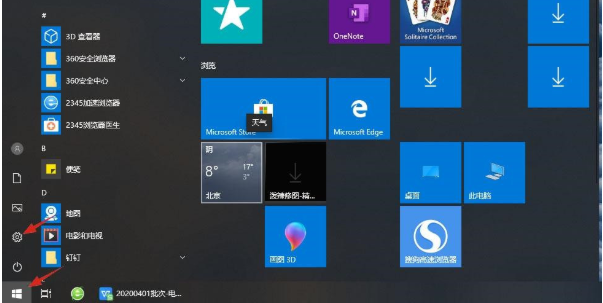
2.点击系统,点击左栏的电源和睡眠;
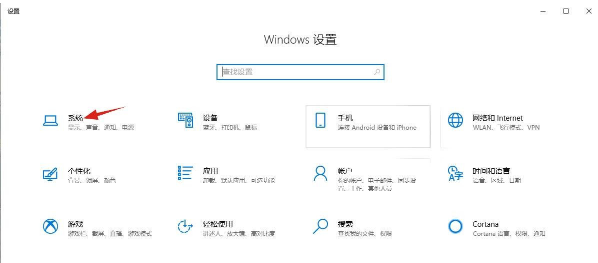
3.将屏幕关闭时间设置为从不,然后点击右侧相关设置的其他电源设置;
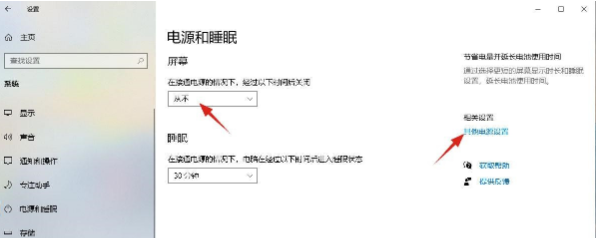
4.点击选择关闭显示器的时间,将关闭显示器设置为从不;
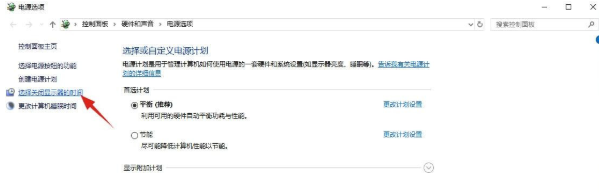
5.然后打开显示在此时间之后关闭显示器设置为从不,最后点击确定;
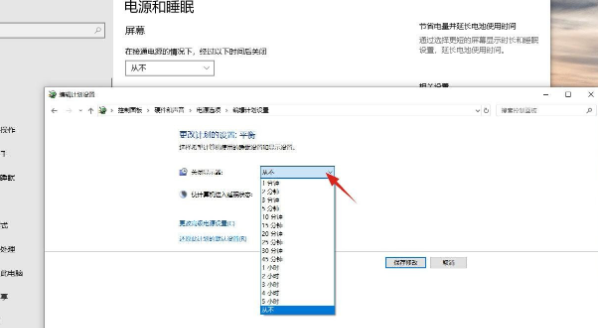
6.设置完成后,点击更改高级电源设置,打开睡眠,此时睡眠设置为从不;
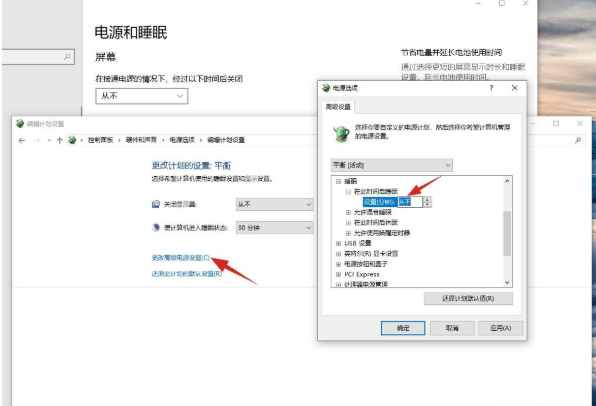
7.然后打开显示器,在此时间之后关闭显示器设置为从不,最后点击确定即可。
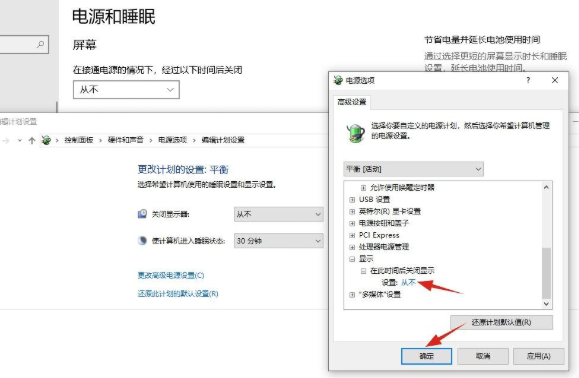
以上就是笔记本电脑黑屏如何重启的内容,希望可以对大家有所帮助。
相关阅读
热门教程
最新教程